نحوه پاک کردن حافظه Google Assistant به روش خودکار و دستی
یکی از انقلاب های دنیای دیجیتال و کامپیوتر، طراحی هوش های مصنوعی هستند که میتوانند افراد مختلف را در انجام هر کاری کمک کنند، و به دلیل درک سیگنال صدا و امکان صحبت با آنها باعث شد مورد توجه قرار بگیرند تا در هر صنعتی از آنها استفاده شود. اما به هر حال ممکن است به دلیل مختلف که در ادامه به آن میپردازیم، فردی قصد داشته باشد تارخچه صحبت خود را با حذف کند.
در مقالات قبلی به موضوعات ” غیر فعال کردن تبلیغات گوگل کروم ” و ” آموزش ساخت حساب کاربری گوگل ” اشاره کردیم اما در این مطلب قصد داشته باشد به ” آموزش غیرفعال کردن گوگل اسیستنت و روش پاک کردن حافظه آن در گوشیهای اندرویدی و ویندوز ” بپردازند، پس با تیم فنی رایانه کمک همراه باشید.

چرا باید Google Assistant Recordings حذف یا غیر فعال کنیم؟
دلیل حذف کردن این برنامه میتواند موارد مختلفی باشد، به عنوان مثال باید بدانید که گوگل به صورت خودکار تمام صحبت های شما با هوش مصنوعی را در دیتا سنتر خود ذخیره میکند تا دستیار صوتی بتواند در هر زمان نسبت به سلیقه، رفتار و جستجو های قبلی شما، بهترین اطلاعات را ارائه دهد.
همین موضوع میتواند خود یکی از دلایل حذف یا غیر فعال کردن دستیار صوتی گوگل باشد، اما طبق مستندات شرکت گوگل مشخص شد که این اطلاعات به صورت خصوصی آرشیو شده و فقط خود کاربر میتواند به آنها دسترسی داشته باشد.
علت بعدی میتواند کمتر استفاده شدن آن باشد، همان طور که میدانید دستیار صوتی گوگل از زبان فارسی پشتیبانی میکند اما متوجه منظور شما نمیشود! و اگر به فارسی با آن صحبت کنید، فقط صحبت شما را در گوگل سرچ کرده و نتایج را به شما نشان میدهد.
پس اگر فردی هستید که تسلط زیادی بر روی زبان انگلیسی ندارید و یا کلا از دستیار صوتی استفاده نمیکنید، بهتر است به غیر فعال کردن و یا حذف تاریخچه صحبت با دستیار گوگل بپردازید.

آموزش حذف کردن تاریخچه گوگل اسیستنت google assistant به روش دستی
آسان ترین راه برای این کار، روش دستی است که توسط کارشناسان فنی رایانه کمک پیشنهاد میشود.
برای این کار ابتدا وارد مرورگر خود شده و عبارت ” myaccount.google.com ” را سرچ کنید، تا وارد اکانت گوگل خود شوید.
نکته: اگر وارد حساب نشدید، بدان معنا است که اکانت گوگل شما با مرورگر sync نشده است و باید ابتدا حساب کاربری گوگل را روی مرورگر set کنید.
اکنون سربرگ Data & Personalization را انتخاب کنید.
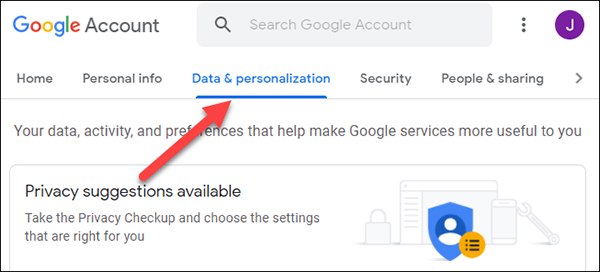
حالا وارد Manage Activity شوید.سپس Activity Controls را انتخاب کرده و روی Web & App Activity کلیک کنید.

روی Filter by Date & Product کلیک کرده و از منوی آن Assistant انتخاب کنید.
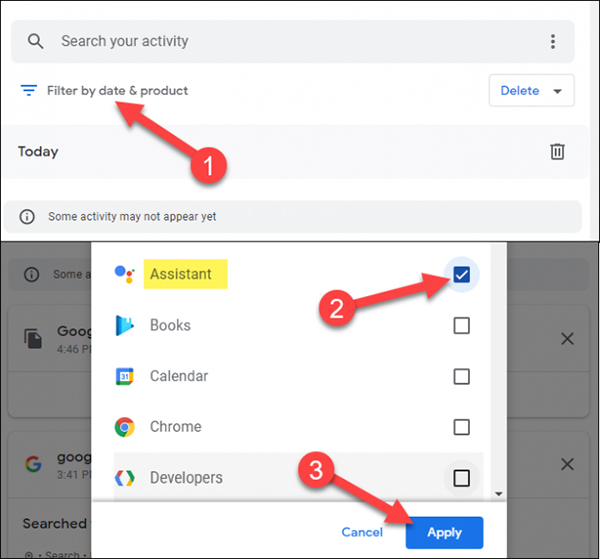
در این قسمت تمام صحبت های شما با هوش مصنوعی گوگل در ۲۴ ساعت گذشته، به صورت فایل موقت ذخیره میشود که با انتخاب و کلیک روی آیکن ضربدر (X) حذف میشود.
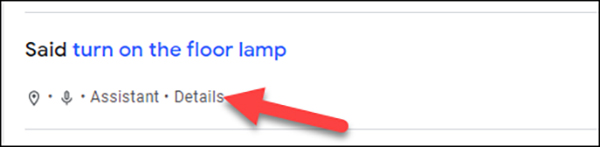
همچنین برای جزئیات بیشتر ( نظیر تاریخ ساعت گفتگو و… ) از اطلاعات خود میتوانید گزینه Details را انتخاب کنید
پس از مشاهده بر روی منوی سه نقطه بر روی delete کلیک کنید.
با انجام این کار تمام اطلاعات ذخیره شده Google Assistant پاک میشود.
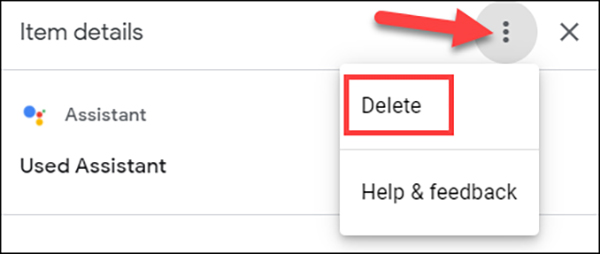
آموزش حذف خودکار اطلاعات گوگل اسیستنت در اندروید و ویندوز
روش دیگر پاکسازی خودکار اطلاعات هوش مصنوعی گوگل است
در واقع Google امکان حذف خودکار داده ها پس از مدت زمان معینی فراهم کرده.
تا اگر نگران ذخیره شدن اطلاعات خود هستید، به جای ذخیره سازی همه داده ها حذف شوند.
برای این کار ابتدا وارد صفحه https://myactivity.google.com/activitycontrols شوید و گزینه Auto-delete را انتخاب کنید.
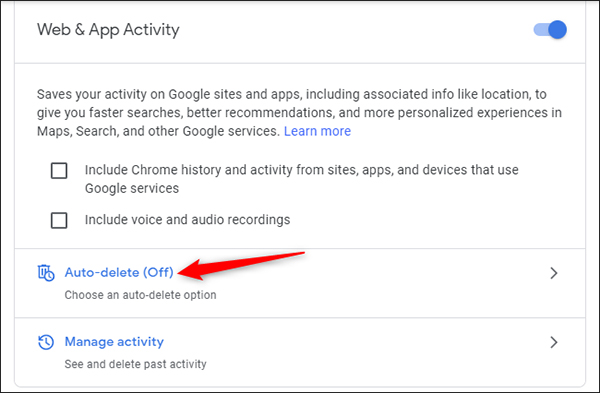
در این مرحله می توانید بین حذف موارد بعد از سه ماه ، ۱۸ ماه یا ۳۶ ماه یکی را انتخاب کنید تا پس از این مدت اطلاعات به صورت خودکار حذف شود.
پس از مشخص کردن بر روی Next کلیک کنید
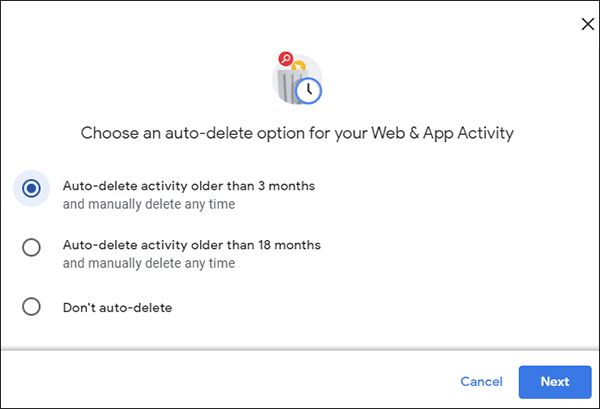
نکته: پیشنهاد میکنم برای یادگیری ترفندهای کامپیوتری پیج اینستاگرام رایانه کمک و برای آموزش های کاربردی کامپیوتر و موبایل صفحه اپارات رایانه کمک را دنبال کنید.اگر موارد را به درستی انجام داده باشید اطلاعات ثبت شده و کار تمام میشود
آموزش حذف و غیر فعال کردن گوگل google assistant به صورت کامل در اندروید و ویندوز
گوگل چندین روش برای حذف یا غیر فعال کردن دستیار گوگل ارائه داده است تا کاربران نسبت به شرایط مختلف بتوانند به انجام این فرایند بپردازند، از این رو ساده ترین راه غیر فعال کردن google assistant را در ابتدا به آن میپردازیم.
نکته: توجه داشته باشید که امکان پاک کردن دستیار صوتی گوگل وجود ندارد، مگر آنکه گوشی شما root باشد، پس برای خاموش کردن google assistant باید مراحل زیر را طی کنید .
مانند مراحل بالا ابتدا وارد myaccount.google.com شوید.
سپس به برگه Data & Personalization بروید.
حالا Activity Controls را انتخاب کرده و روی Web & App Activity کلیک کنید.
در صفحه باز شده تیک گزینه Include Audio Recordings بردارید.
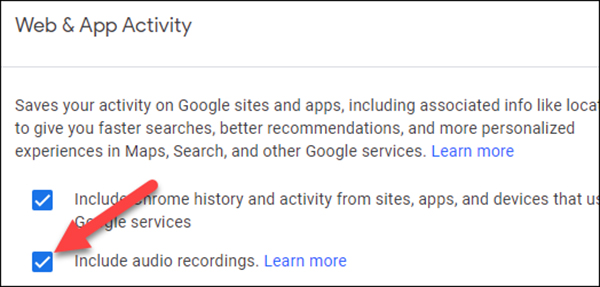
پس از آن صفحه مانند تصویر زیر باز میشود که باید “Stop Saving را انتخاب کنید.
در آخر سیستم صوتی گوگل غیر فعال شده و دیگر مزاحم کار شما نمیشود.
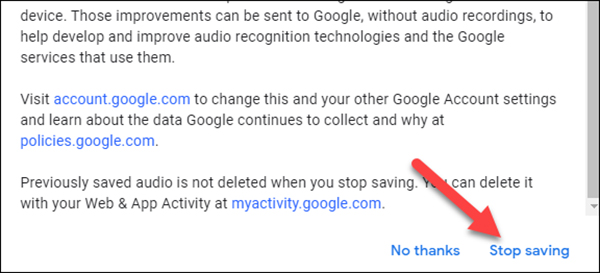
نتیجه گیری
و در آخر امیدوارم با استفاده از مطلب ” نحوه پاک کردن حافظه Google Assistant ” توانسته باشید، مشکل دستیار صوتی را رفع کرده باشید، اما اگر در هر بخش با مشکل روبرو شدید، میتوانید با شرکت رایانه کمک تماس گرفته و از کارشناسان رایانه کمک مشاوره تلفنی ارزان و اینترنتی دریافت کنید.